
BASE DE CONHECIMENTO
Fale com a Porta 80
Central de relacionamento com o cliente.
categoria: Email
- Abra o Outlook Express, clique na opção Ferramentas e depois em Contas.
- Na tela Contas na Internet, na guia Email clique em adicionar e novamente em Email.
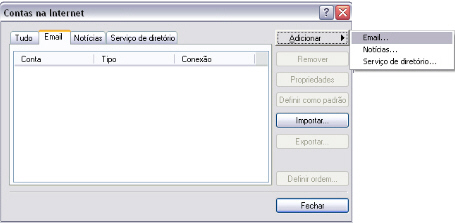
- O assistente de configuração do Outlook será iniciado. No campo Nome para exibição digite o nome que você deseja que apareça quando for enviar uma mensagem, você pode utilizar letras maiúsculas ou minúsculas. Depois clique em Avançar.
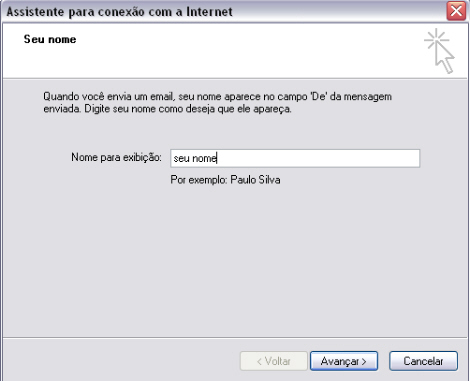
- No campo Endereço de email digite o e-mail completo em letras minúsculas e sem acento, lembrando que o mesmo deverá ter sido criado antes no Painel de Controle
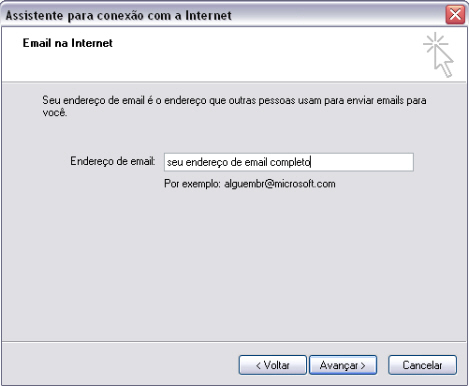
- No campo Meu servidor de entrada de emails é um servidor, selecione a opção POP3; no campo Servidor de entrada de emails (POP3, IMAP ou HTTP) digite mail.seudominio.com.br e no campo Servidor de saída de emails (SMTP) digite mail.seudominio.com.br e clique em Avançar;
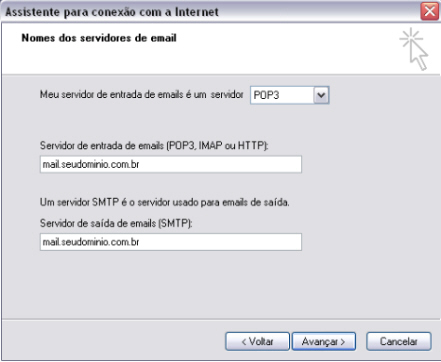
- No campo Nome da conta digite o e-mail completo e no campo Senha digite a respectiva senha do e-mail;
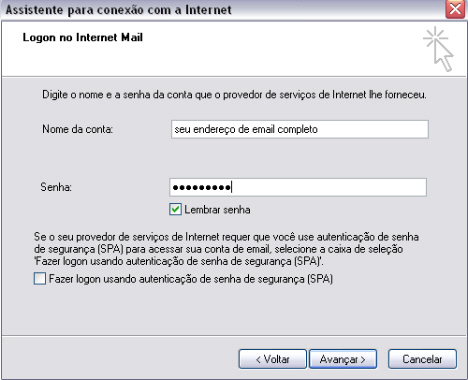
- Clique no botão Concluir para retornar à tela de Contas na Internet.
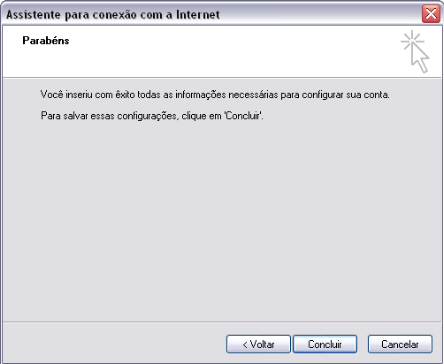
- Aparecerá a conta que acabamos de configurar. Clique sobre ela e em seguida no botão ao lado Propriedades.
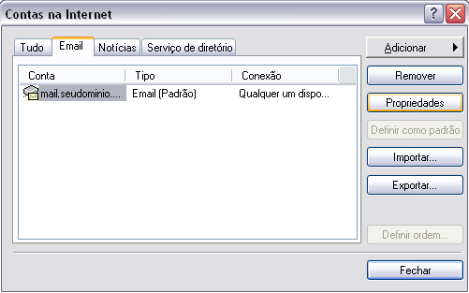
- Selecione a guia Servidores e marque a última opção Meu servidor requer autenticação, em seguida clique no botão ao lado Configurações

- Marque a opção Usar as mesmas configurações do servidor de entrada de emails. Clique no botão OK, novamente em OK e Fechar. Pronto! A sua conta já está configurada.
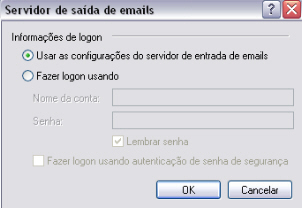










.JPG)















